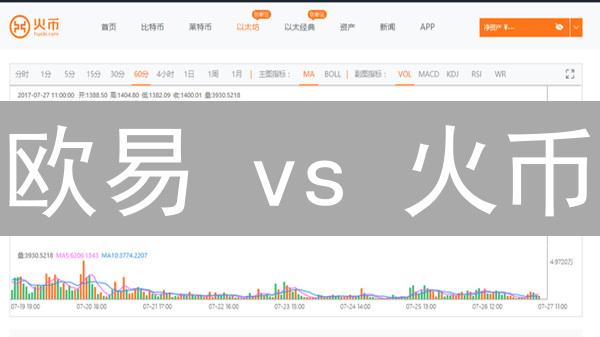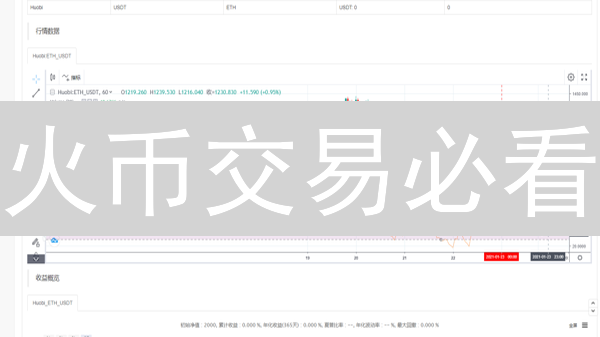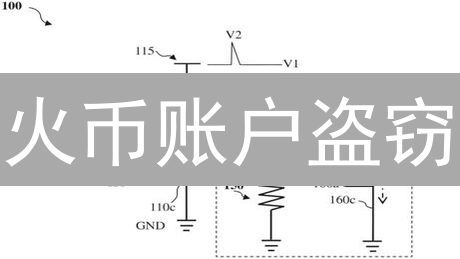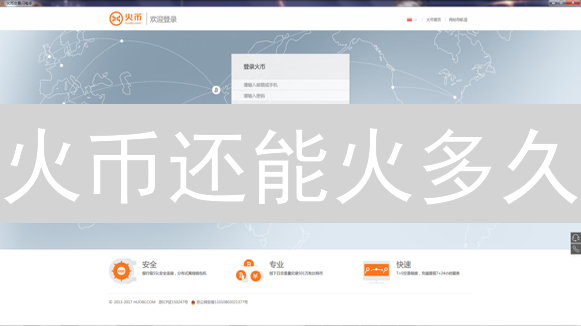火币网如何绑定二次验证保障安全
在数字货币的世界里,安全性至关重要。用户的资产安全是交易所运营的生命线。作为全球领先的数字资产交易平台之一,火币网致力于为用户提供安全可靠的交易环境。其中,绑定二次验证(2FA)是提升账户安全性的重要措施之一。本文将详细介绍如何在火币网上绑定二次验证,从而最大限度地保障您的数字资产安全。
什么是二次验证 (2FA)?
二次验证 (Two-Factor Authentication, 2FA) 是一种重要的安全机制,旨在强化账户安全,防止未经授权的访问。它通过要求用户提供两种不同的身份验证因素,显著提升了账户的安全级别。 相比传统的单因素验证(例如用户名和密码),2FA 增加了一层额外的安全保障。即便您的密码泄露或被破解,攻击者仍然需要获取您的第二重验证因素才能成功登录账户,从而大大降低了账户被盗用的风险。
单因素验证仅仅依赖于“你知道的东西”(例如密码),而二次验证则结合了以下至少两种不同的身份验证因素:
- 你知道的东西 (Knowledge Factor): 例如密码、PIN 码、安全问题答案等。
- 你拥有的东西 (Possession Factor): 例如手机、硬件安全密钥、一次性密码生成器等。
- 你是谁 (Inherence Factor): 例如指纹、面部识别、虹膜扫描等生物特征。
常见的二次验证方式包括:
- 基于时间的一次性密码 (Time-Based One-Time Password, TOTP): 这是一种广泛使用的 2FA 方法,它利用安装在智能手机或桌面设备上的身份验证器应用程序(例如 Google Authenticator, Authy, Microsoft Authenticator 等)生成动态验证码。 这些验证码通常每 30 或 60 秒更换一次,从而保证了安全性。TOTP 算法基于时间同步,并使用共享密钥,确保只有您和服务器能够生成相同的验证码。
- 短信验证码 (SMS-Based OTP): 每次登录时,系统会自动向您的手机号码发送一个包含验证码的短信。 您需要在登录界面输入收到的验证码才能完成身份验证。虽然短信验证码使用方便,但安全性相对较低,容易受到短信劫持等攻击。 建议尽可能选择更安全的 2FA 方法。
- 邮件验证码 (Email-Based OTP): 与短信验证码类似,系统会将验证码发送到您的注册邮箱地址。 这种方式的安全性也低于 TOTP 和硬件安全密钥,因为邮箱本身也可能被盗用。
- 硬件安全密钥 (Hardware Security Key): 例如 YubiKey, Google Titan Security Key 等。 这些物理设备通过 USB 或 NFC 连接到您的电脑或移动设备,并提供最强的 2FA 安全保障。 硬件安全密钥可以防止网络钓鱼攻击,并且难以被复制或破解。它们通常支持 FIDO2/WebAuthn 和 U2F 等安全协议。
为什么要在火币网上绑定二次验证?
- 增强账户安全性: 即使您的密码不幸泄露,未经授权的第三方,即黑客,也无法在不知道您的动态二次验证码的情况下非法登录您的账户。这种额外的安全层极大地提升了账户的抗风险能力。
- 防止恶意提币: 绑定二次验证,例如使用谷歌验证器或者短信验证码,可以有效防止未经授权的提币行为。即使攻击者获取了您的账户密码,仍然需要通过二次验证才能完成提币操作,这显著提高了您的数字资产的安全性。
- 符合监管要求: 随着加密货币行业的日益规范,部分国家和地区的金融监管机构强制要求数字货币交易所实施更高级别的安全措施,其中包括强制性的二次验证。这是合规运营的重要组成部分。
- 安心交易: 绑定二次验证后,您可以更放心地参与各种交易活动,无需过度担忧账户安全风险。这能够提升您的交易体验,让您更专注于市场分析和投资策略。
- 提高账户的安全级别: 启用二次验证不仅提升了账户的整体安全性,还在某些情况下允许您解锁平台的高级功能,例如提升提币限额、参与专属活动或者享有更高的交易权限。部分平台会根据安全级别提供不同的服务。
火币网二次验证绑定教程
为了提高您的账户安全,强烈建议您开启二次验证功能。以下步骤将详细引导您完成火币网二次验证的绑定过程。我们以Google Authenticator为例进行演示,整个流程同样适用于其他类型的验证器,例如Authy等。
在开始之前,请确保您已在手机上安装了Google Authenticator应用程序。您可以在App Store (iOS) 或 Google Play Store (Android) 中搜索并下载。如果您倾向于使用其他验证器,也请确保已完成安装。
以下是详细的绑定步骤:
- 登录火币网账户: 访问火币网官方网站,使用您的用户名和密码登录。
- 进入账户安全中心: 登录后,找到并点击“账户”或“个人中心”等选项,然后进入“安全设置”或“安全中心”。不同的火币网版本,该选项的位置可能会略有不同。
- 选择二次验证方式: 在安全设置页面,找到“二次验证”或“双重验证”的选项。选择“Google Authenticator”或类似的选项。
- 扫描二维码或输入密钥: 火币网会显示一个二维码和一个密钥。打开您的Google Authenticator应用程序,点击“+”号,选择“扫描条形码”扫描火币网上显示的二维码,或者选择“手动输入密钥”并输入火币网上提供的密钥。
- 验证并绑定: Google Authenticator应用程序会生成一个6位数的验证码。将该验证码输入到火币网的验证框中,点击“绑定”或“确认”按钮。
- 备份密钥: 在绑定成功后,务必备份火币网提供的密钥。这将允许您在更换手机或丢失验证器的情况下恢复二次验证。将密钥安全地存储在离线位置。
完成以上步骤后,您每次登录火币网或进行提币等敏感操作时,都需要输入Google Authenticator应用程序生成的验证码,从而有效保护您的账户安全。
注意:如果绑定过程中遇到任何问题,请及时联系火币网的客服支持。
1. 登录火币网账户
访问火币网官方网站(务必通过官方渠道验证网址,例如浏览器书签或可信链接,以防钓鱼网站的欺诈风险),在登录页面准确输入您的注册用户名和密码。考虑到安全性,建议开启二次验证,例如Google Authenticator或短信验证,以提高账户的安全级别。如果忘记密码,请通过官方提供的找回流程进行重置,切勿向任何第三方泄露您的个人信息。
2. 进入账户安全中心
成功登录您的火币(Huobi)账户后,将鼠标悬停或点击页面右上角的用户头像。这时,一个下拉菜单将会出现,在菜单中精确查找并点击“安全中心”或类似的标签,例如“账户安全”、“安全设置”等。点击后,您将被直接导航至账户安全设置页面。请注意,火币网的界面可能会随着版本更新而略有变化,因此实际呈现的文字可能与上述描述略有不同。即便如此,您仍然可以通过寻找与“安全”或“账户安全”相关的关键词,轻松找到进入账户安全设置页面的入口。在该页面,您可以进行诸如启用双重验证、修改登录密码、管理API密钥等重要安全操作,从而全面提升您的账户安全性。
3. 选择二次验证方式
在安全中心页面,仔细查找“二次验证”(Two-Factor Authentication,简称2FA)或类似的“2FA验证”选项。这将引导您设置额外的安全层级。通常,系统会呈现多种二次验证方法供您选择,以便根据您的偏好和设备兼容性进行配置。常见的选项包括:
- Google Authenticator 或类似的应用: 这类基于时间的一次性密码(Time-Based One-Time Password,TOTP)应用程序,例如Authy或Microsoft Authenticator,会在您的手机上生成动态验证码,每隔一段时间(例如30秒)更新一次。这种方式安全性较高,因为验证码是离线生成的,不易受到网络攻击的影响。建议您备份应用的密钥或二维码,以便更换设备时恢复。
- 短信验证(SMS): 通过手机短信接收验证码。虽然便捷,但相比于Authenticator应用,短信验证的安全性较低,容易受到SIM卡交换攻击或短信拦截的影响。仅在其他方式不可用时考虑使用。
- 邮箱验证: 验证码会发送到您的注册邮箱。这种方式同样不如Authenticator应用安全,因为邮箱账户本身也可能被盗。建议启用邮箱的二次验证,以提高安全性。
- 硬件安全密钥(例如YubiKey): 这是一种物理设备,通过USB或NFC与您的设备连接,提供最强的安全性。硬件密钥基于硬件加密技术,难以被远程攻击。
在本示例中,我们将选择使用“Google Authenticator”作为二次验证方式。这是一种广泛使用且相对安全的选项。请根据您的具体需求和安全考虑,选择最适合您的验证方式。
在选择Google Authenticator之后,系统会提示您下载并安装该应用程序(如果尚未安装)。安装完成后,按照提示扫描屏幕上显示的二维码或手动输入密钥。成功添加账户后,Google Authenticator会开始生成验证码,您需要在指定的时间内将验证码输入到平台进行验证。请务必妥善保管您的密钥或二维码,以便在更换设备或应用出现问题时恢复您的账户。
4. 下载并安装身份验证器 App
为了增强您的账户安全性,启用双重身份验证(2FA)是至关重要的。 这需要您在手机或平板电脑上安装一个身份验证器App。 如果您尚未安装任何身份验证器App,请根据您的设备类型,前往相应的应用商店进行下载和安装。
对于iOS设备用户,请访问App Store搜索并下载身份验证器App。 对于Android设备用户,请访问Google Play商店进行下载。 一些常见的且信誉良好的身份验证器App包括:
- Google Authenticator: 由Google提供的经典身份验证器App,操作简单易用。
- Authy: Authy提供跨设备备份和恢复功能,即使更换设备也能轻松恢复您的2FA设置。
- Microsoft Authenticator: 微软提供的身份验证器App,除了提供2FA功能外,还支持手机解锁和密码管理。
- LastPass Authenticator: 如果您是LastPass密码管理器的用户,LastPass Authenticator将是一个便捷的选择。
我们强烈建议您选择一个信誉良好、安全性高的身份验证器App。 在选择时,请注意查看App的评价和用户反馈,并确保从官方渠道下载,以避免下载恶意软件。
安装完成后,请按照App的指示进行设置。 通常,您需要扫描一个二维码或手动输入密钥,才能将您的账户与身份验证器App关联。请务必妥善保管您的密钥,并考虑将其备份在安全的地方,以便在设备丢失或损坏时恢复您的2FA设置。
5. 扫描二维码或手动输入密钥
成功安装 Google Authenticator App 后,启动应用程序。为了将您的火币网账户与 Google Authenticator 绑定,您需要添加火币网账户到 App 中。点击 App 界面上的 “+” 号按钮,此时会弹出两个选项: “扫描二维码” 或 “手动输入密钥”,请根据您的实际情况选择其中一种方式。
- 扫描二维码: 在火币网的安全设置页面,您会看到一个专门为您的账户生成的二维码。启动 Google Authenticator App 后,选择“扫描二维码”选项,然后将您的手机摄像头对准火币网页面上显示的二维码。App 会自动识别并添加您的火币网账户。请确保在扫描过程中,摄像头对焦清晰,光线充足,以便 App 能够准确识别二维码。 如果扫描不成功,建议调整手机与屏幕的距离或调整光线环境再次尝试。
- 手动输入密钥: 如果您无法使用扫描二维码的方式,例如摄像头无法正常工作或由于其他原因,您可以选择手动输入密钥。在火币网的安全设置页面,除了二维码之外,还会显示一串由字母和数字组成的密钥。将这串密钥复制到 Google Authenticator App 中。在 App 中选择 “手动输入密钥” 选项,然后输入账户名称(例如:火币网)和您从火币网复制的密钥。 完成输入后,点击“添加”或类似按钮,即可将您的火币网账户添加到 App 中。 请务必仔细核对您输入的密钥,确保其与火币网页面显示的密钥完全一致,任何细微的错误都可能导致验证失败。
6. 获取并输入验证码
成功配置Google Authenticator后,通过扫描显示的二维码或手动输入提供的密钥,你的Google Authenticator应用程序(如Google Authenticator、Authy等)将开始生成动态的六位数验证码。 这些验证码通常每30秒自动更新一次,确保账户安全。 请注意时间限制,及时将当前显示的6位验证码准确地输入到火币网(现已更名为HTX)页面上指定的一次性密码(OTP)输入框中。 确保在验证码失效之前完成输入,否则需要等待新的验证码生成。
7. 绑定成功
成功完成双重验证(2FA)的设置,往往需要在验证码输入后进行确认。在身份验证器应用(例如Google Authenticator, Authy)或短信中获取到最新的验证码,准确无误地输入到指定输入框后,请务必点击页面上的“确认”、“绑定”或类似的按钮。此操作将向服务器发送验证请求,以确认验证码的有效性以及您对账户的所有权。如果输入的验证码正确,并且服务器验证通过,页面通常会显示一个“绑定成功”、“验证成功”或类似的成功提示信息,表明您的双重验证已成功启用。同时,一些平台可能会提供备份密钥或恢复代码,请务必妥善保管,以便在无法访问身份验证器应用或手机时恢复您的账户访问权限。
8. 备份恢复密钥 (至关重要!)
在成功绑定Google Authenticator或其他类似的双因素认证 (2FA) 应用后,包括火币网在内的交易平台通常会生成并提供一个唯一的恢复密钥(也称为备份密钥)。此恢复密钥是您在无法访问2FA设备(例如手机丢失、损坏、更换或应用卸载)时重新获得账户访问权限的关键。务必采取以下措施以确保密钥安全:
- 记录并离线存储: 不要仅仅将恢复密钥保存在电子设备中,建议使用纸和笔记录下来,并将其存放在至少两个不同的安全地点。这些地点应该是物理上安全的,并且只有您可以访问。
- 考虑加密备份: 如果您选择将恢复密钥以电子方式存储,请务必使用强大的加密工具进行加密。确保您使用的加密方法是可靠的,并且您了解如何解密。
- 定期验证: 定期检查您存储的恢复密钥是否仍然有效且可访问。虽然不常用,但密钥可能会因平台安全策略更新而失效。
- 警惕网络钓鱼: 请注意,火币网或任何其他合法的加密货币平台绝不会主动要求您提供恢复密钥。任何声称代表平台并要求您提供恢复密钥的行为都可能是钓鱼诈骗。
如果您丢失了恢复密钥,您可能需要通过平台的客户支持流程进行账户恢复,这通常需要提供身份证明和其他信息,并且可能需要较长时间才能完成。因此, 强烈建议 您备份并妥善保管恢复密钥,以避免不必要的麻烦和潜在的资产损失。
请记住,保护您的账户安全是您的责任。认真对待恢复密钥的备份和存储,是确保您的加密货币资产安全的重要步骤。
9. 开启提币验证
为了最大限度地提升您的账户安全级别,强烈建议您启用提币验证功能。提币验证是一种额外的安全防护措施,它要求在您发起任何加密货币提现请求时,都必须输入一个由验证器应用程序生成的或通过其他方式接收到的二次验证码。这相当于为您的资产增加了一道双重保护屏障,即便您的账户密码不幸泄露,攻击者也无法未经授权地转移您的资金。
启用提币验证后,即使有人获得了您的账户访问权限,他们仍然需要拥有您启用的提币验证方式(例如,您的手机上的验证器应用程序、短信验证码,或其他硬件安全密钥)才能完成提币操作。这显著降低了因账户被盗而造成的资产损失风险。
您可以在平台的“安全中心”页面找到“提币验证”或类似的选项。根据平台的不同,提币验证可能支持多种验证方式,如Google Authenticator、Authy等验证器应用程序,短信验证码,或U2F硬件安全密钥(如YubiKey)。选择您最方便且安全的验证方式,并按照页面上的详细步骤进行设置。务必仔细阅读并理解每一个步骤,确保正确配置提币验证。
请注意,一旦您启用了提币验证,请务必妥善保管您的验证器应用程序的备份密钥或恢复码。如果您的手机丢失或验证器应用程序出现问题,您可以使用这些备份密钥或恢复码来恢复您的提币验证设置,否则您可能会无法访问您的资金。强烈建议您将备份密钥或恢复码保存在安全的地方,例如离线存储或使用密码管理器加密存储。
注意事项
- 妥善保管您的恢复密钥: 恢复密钥是您访问和恢复您账户的唯一且关键的途径。请务必将其安全存储在离线环境中,例如记录在纸上并存放在安全的地方,或使用硬件钱包进行加密存储。切勿将恢复密钥存储在云端或任何可能被未经授权访问的地方。一旦丢失恢复密钥,您可能将永久失去对您账户的访问权限。
- 切勿向任何人泄露验证码: 验证码是用于验证您身份的一次性密码,务必严格保密。任何情况下,包括声称是火币网客服人员的人,都绝对不能分享您的验证码。火币网官方人员绝不会主动向您索要验证码。如果有人向您索要验证码,请立即警惕,这很可能是诈骗行为。
- 定期进行账户安全检查: 建议您定期检查您的账户安全设置,例如每隔一个月或三个月。确认二次验证功能已正确绑定,并且所绑定的设备或应用程序仍然安全可用。定期更新您的账户密码,选择复杂度高的密码组合,避免使用容易被猜测到的个人信息。
- 防范钓鱼网站和诈骗行为: 务必通过官方渠道(如官方网站、App Store或Google Play)访问火币网,仔细核对网址是否正确,谨防钓鱼网站。钓鱼网站通常会伪装成官方网站,诱骗您输入账户信息。不要轻易点击不明链接或扫描不明二维码,这些链接或二维码可能指向恶意网站或应用程序。遇到可疑情况,请立即向火币网官方客服咨询。
- 采用高强度密码策略: 使用包含大小写字母、数字和特殊符号的复杂密码,以增加密码的破解难度。密码长度建议至少为12位字符。避免使用与其他网站相同的密码,并定期更换密码,建议每3-6个月更换一次。您可以使用密码管理器来安全地存储和管理您的密码。
- 密切关注火币网官方公告: 火币网官方公告会发布最新的安全提示、风险预警以及平台规则变更等重要信息。及时关注官方公告,可以帮助您了解最新的安全威胁和应对措施,从而更好地保护您的账户安全。您可以通过火币网官方网站、APP或社交媒体渠道获取官方公告。
- 更换手机或重装系统前,务必解绑二次验证,并备份相关信息: 在更换手机、重装操作系统或恢复出厂设置之前,必须首先解绑与火币网账户绑定的二次验证,例如Google Authenticator或短信验证。同时,务必备份相关的密钥或二维码,以便在新设备上重新绑定二次验证。否则,您可能会因为无法进行二次验证而无法登录您的账户。
- 如二次验证设备遗失,请立即联系火币网客服寻求帮助: 如果您不慎遗失了绑定二次验证的设备,例如手机丢失或损坏,请立即联系火币网官方客服,并按照客服的指示提供相关身份验证信息。客服会协助您重置二次验证,以便您能够重新访问您的账户。请务必提供真实有效的身份信息,以便客服能够准确地验证您的身份。
- 采用多重二次验证方式提升安全性: 为了进一步提高账户的安全性,建议您使用多种二次验证方式,例如同时使用Google Authenticator和短信验证。这样,即使其中一种验证方式被破解或失效,您仍然可以通过其他验证方式来保护您的账户。
- 充分了解火币网的安全策略和隐私政策: 仔细阅读并理解火币网的安全策略和隐私政策,可以帮助您更好地了解平台如何保护您的账户安全和个人信息。了解平台的安全措施,可以帮助您采取更加有效的安全防范措施。